CAD中可以將我們的文件另存為DWS格式,DWS的文件被稱為標準文件,這個文件又有什么作用呢,又有什么信息留給我們呢?
DWS標準文件里有著圖層、標注樣式、線型、文字樣式,當設計單位要實行圖紙標準化,對圖紙的圖層、標注、文字、線型有著十分清晰的要求時可以使用這個類型的文件。
定義標準文件后,我們畫圖時可以把圖紙與圖紙與特定的標準文件關聯,關聯之后如果圖中設置與文件不符,CAD就會頭提示,并且可以設置自動修復,使用標準文件設置。標準文件的使用方式或者試用文件中的某類參數是可以設置的。
在CAD的命令行中輸入standard的命令,或者是在菜單欄中選擇【工具】–【數字化儀】–【配置】,就可以打開配置標準的對話框,參考下圖
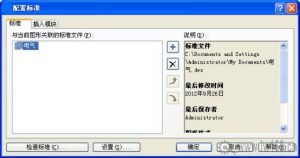
CAD標準文件和圖層的轉換
進入【插入模塊】,我們就可以選擇試用標準文件中的哪些設置,如下圖

CAD標準文件和圖層的轉換
點擊【設置】,我們就可以設置是否彈出通知并自動更新,如下圖

CAD圖層教程之CAD標準文件和圖層的轉換
我們都知道浩辰CAD軟件可以進行CAD圖形文件的查看、編輯以及繪制,在使用浩辰CAD軟件的時候我們需要了解一些CAD的基礎知識,比如今天要給大家介紹的CAD標準文件和CAD圖層轉換。
CAD圖層轉換(laytrans)
標準文件還有一個用途,就是用于圖層轉換。我覺得圖層轉換還是比較有用的一個功能。
當我們從別人或其他單位接受的圖紙文件,其中的圖層設置不符合你個人或者你們單位的要求時,你不用對圖層一一進行修改,可以用圖層轉換器將這些圖紙的圖層映射轉換為符合標準的圖層。
如果圖紙中包含與標準圖形同名的圖層,可以直接進行映射。對于不同名的圖層,可以選擇圖層名進行映射,并且可以將圖形中多個圖層映射為一個圖層。而且映射關系設置好后,可以再保存成DWS或DWG文件,以后拿到同樣的圖紙時,不需要再重復設置映射關系,只需加載之前保存的映射文件就可以了。
輸入命令laytrans,或者在菜單下調用圖層轉換器,不同軟件不太一樣,CAD 在菜單:工具>CAD標準>圖層轉換器。

CAD圖層管理器
圖層管理器的使用很簡單,基本操作如下:
1、左側列表中顯示是當前圖中的圖層,點“加載”按鈕,加載作為轉換標準的文件,在CAD中可以是dws/dwg/dwt,加載后右側就會顯示作為標準的圖層列表。
2、如果確認同名圖層內容基本相同,可以直接點“映射相同”按鈕,這樣同名圖層就完成了櫻色,進入下面的“圖層轉換映射”列表。
3、在左側選擇要轉換的圖層,可以單選,也可以按住Ctrl或Shift鍵多選,還可以在“選擇過濾器”中輸入一個“文字+通配符”,例如輸入wall*,點后面的“選擇”按鈕將所有圖層名中帶wall的圖層都選擇出來,然后在右側選擇圖層,點“映射”按鈕,將當前圖中一個或多個圖層轉換為標準圖層。
4、將需要映射的圖層都設置完后,如果左側還有圖層,而且這些圖層前面的標記是白色的,表示這些圖層是空的,而且是無用的,可以在左側圖層列表中右鍵,在右鍵菜單中選“清理圖層”,將這些無用的圖層清理掉。
5、設置好圖層轉換映射關系后,可以點“保存”按鈕,將這個設置保存為dwg或dws文件,以便下次使用。
6、點“設置”按鈕,看看是否需要按照自己的需要設置,例如是否非要將對象屬性轉換為隨層,是否轉換塊中對象等等。
7、一切設置好后,點“轉換”按鈕,就將當前圖紙的圖層及設置都按要求轉換成了標準的圖層設置。
下次在轉換相同的圖紙就簡單了,直接打開剛保存的映射文件,直接點“轉換”按鈕就好了。
標準文件和圖層轉換用得人確實也比較少,只是簡單給大家介紹一下。
以上,就是我們今天給大家介紹的關于CAD標準文件和圖層的轉換的相關內容了,CAD圖層在CAD軟件的使用中很關鍵,希望對大家有所幫助。
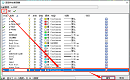
2023-05-08
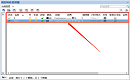
2022-04-29

2021-06-21
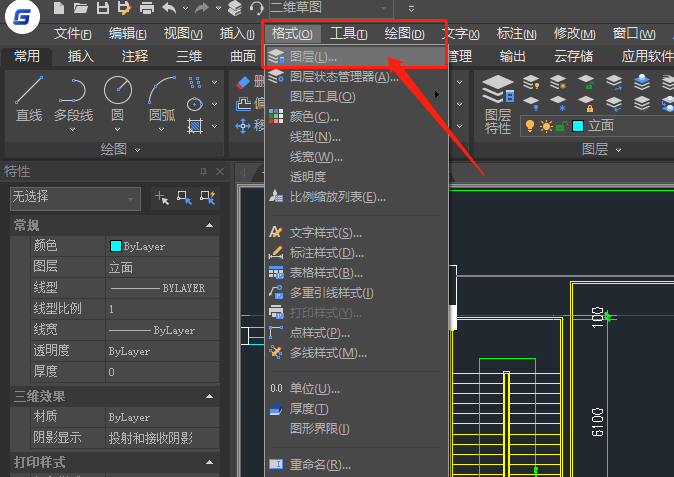
2021-04-25
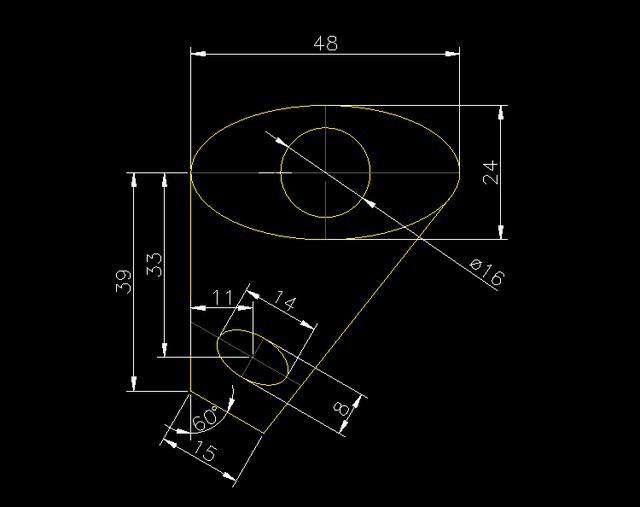
2019-11-28
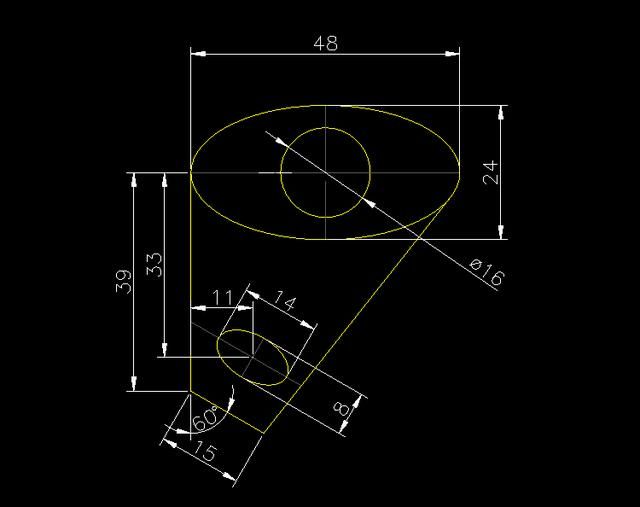
2019-11-28
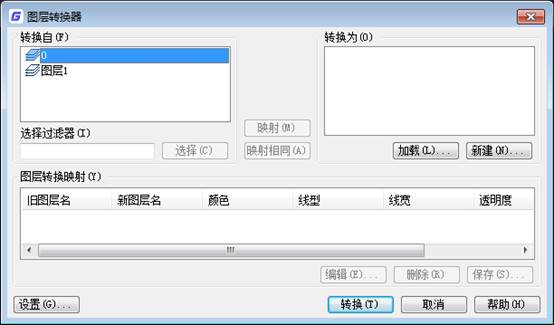
2019-11-22
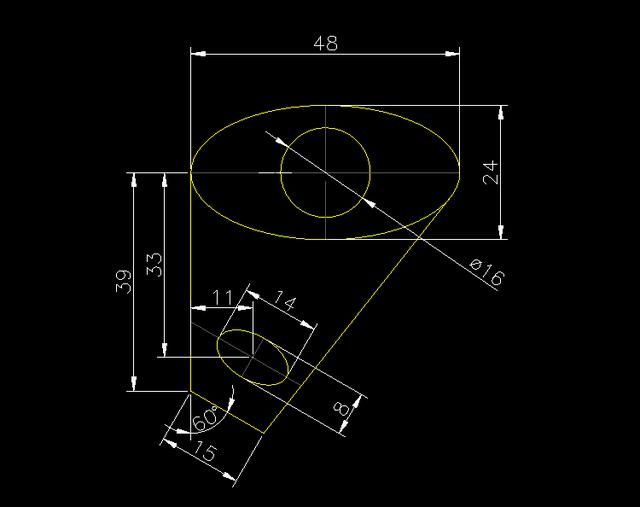
2019-11-19
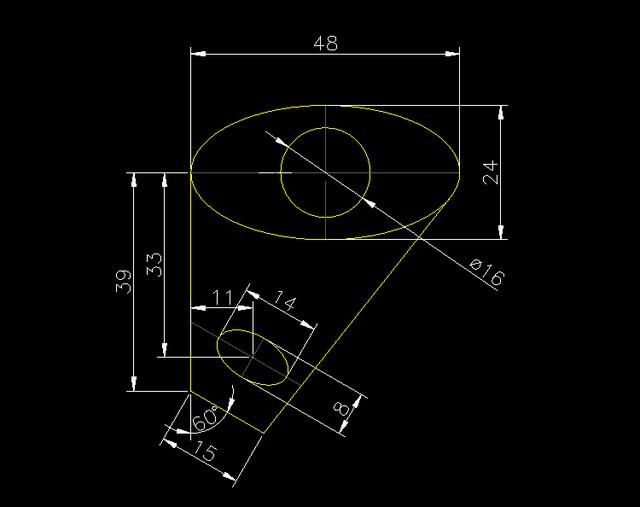
2019-11-19

2019-11-19

2019-11-15
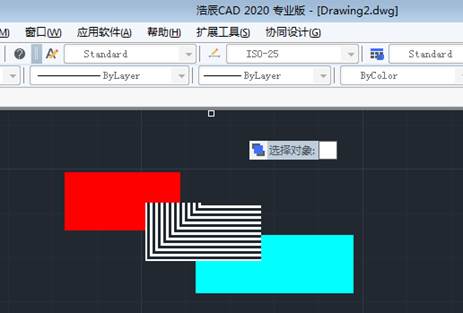
2019-11-15
